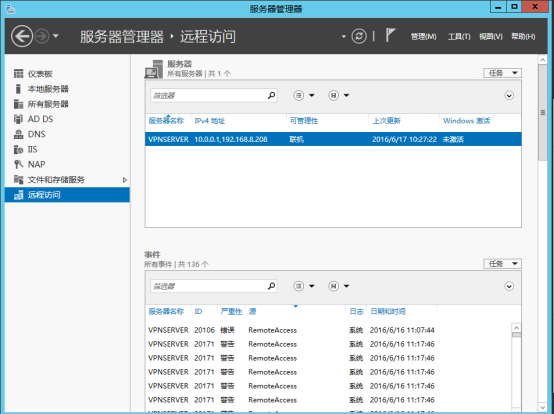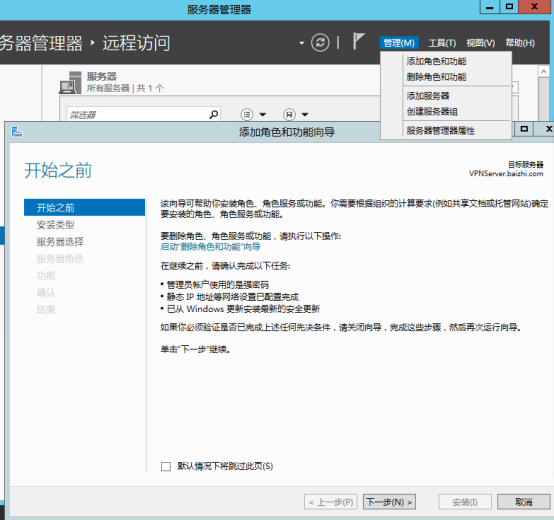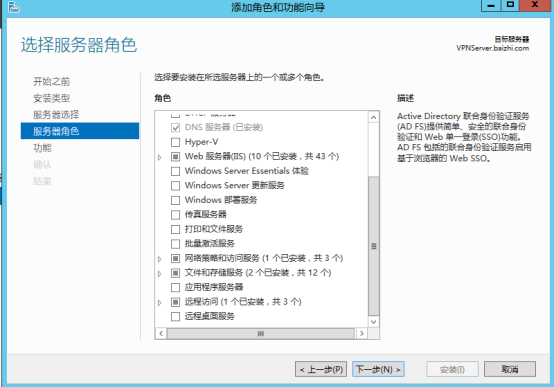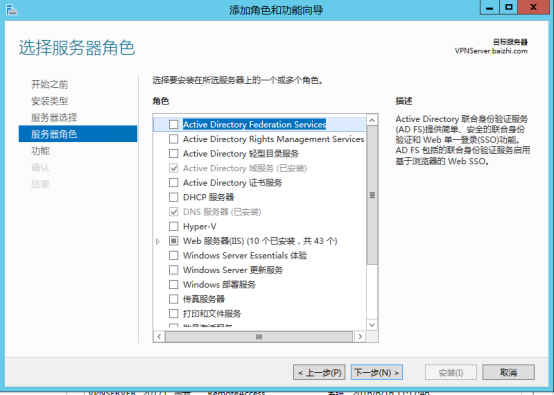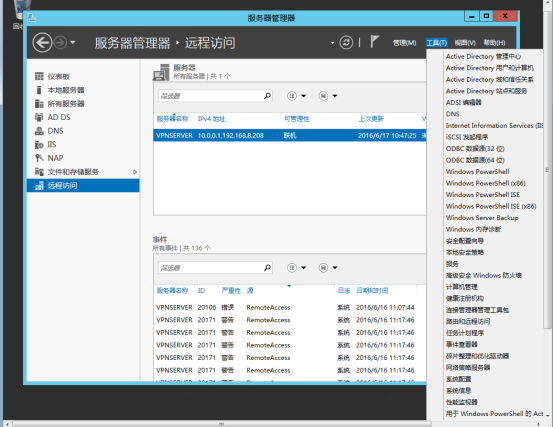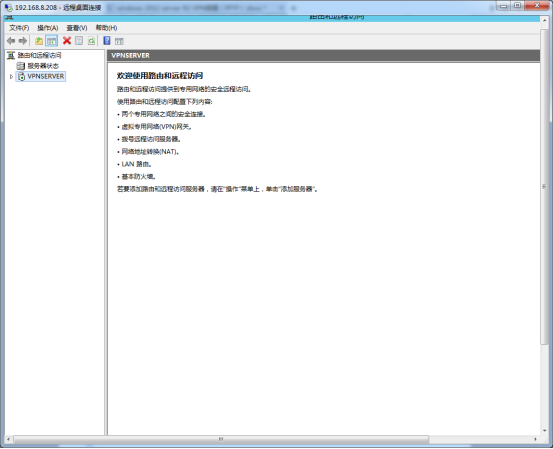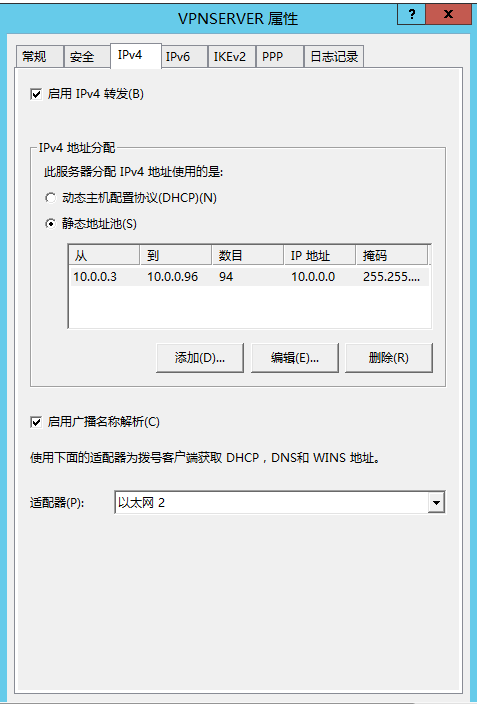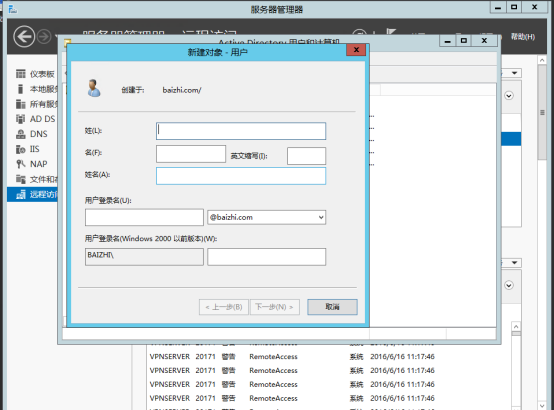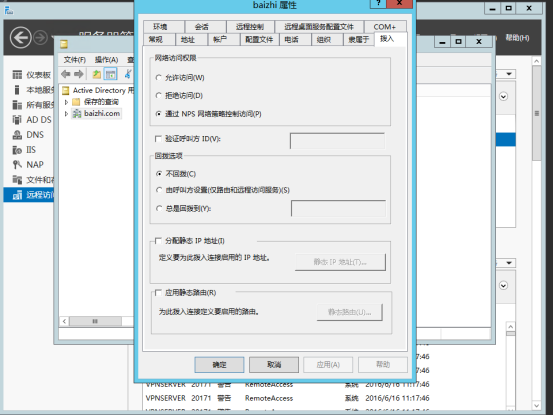windows 2012 server R2 VPN搭建(PPTP)
網上很難找到,完整的2012的Vpn搭建,就算有也感覺不太一樣,分享我自己的2012 Vpn搭建!
首先:安裝好windows 2012 server R2,注意要配置兩張網絡卡不一樣的IP地址,一張是VPN的ip地址(內網網段),一張是別的網段的地址(例如10.0.0.1)用於與指定要內網的要通訊的機器做通訊(該機器需有兩張網絡卡一個段是內網網段一個是10.0.0.X的網段)如此就只允許外網訪問唯一的內網的機器,而不是所有(網段不一樣)
下面是設定:先進入windows 2012 server R2
如下圖進入伺服器管理器—
如下圖開啟新增角色功能
點選下一步預設選擇一直出現如下選擇伺服器角色選擇—先選擇網路策略和訪問伺服器然後進行安裝—按照同樣的方式依次安裝遠端訪問—web伺服器(這個一般是預設安裝)—域服務(需要先安裝此服務不能先安裝DNS伺服器)—DNS伺服器 最後如下圖的安裝選擇;
安裝完遠端訪問伺服器後開啟-工具-選擇路由和遠端訪問
看到此圖:此時是開啟狀態,一般是沒有開啟,對其點選右鍵開啟服務-然後選擇僅安裝VPN—自定義配置—選擇VPN,撥號連線,路由 其他可不選—點選下一步是否開啟服務點選開啟—此時會彈出一個網路策略警告的視窗忽略不管他—最後你看到的結果如下圖所示
然後點選右鍵屬性—進入如下圖所示:
配置也如下圖,靜態地址池分配的:10.0.0.3~10.0.0.99(因為要訪問機子上的網絡卡為10.0.0.100) 掩碼為255.255.255.0 介面卡選擇設定為10.0.0.1ip的那張網絡卡,也可以自動讓RAs選擇(因為當用戶臉上VPN它會分配一個虛擬的網絡卡然後來分配地址,不會影響這兩個網絡卡!!所以按理來說單個網絡卡也能配置VPN但是為了方便,怕他出錯所以用兩張網絡卡)
然後嘗試建立撥號的賬戶就是域賬號
回到伺服器管理介面-開啟工具-進入AD使用者和計算機
就在此處建立一個新的使用者
建立完成要設立訪問許可權允許訪問或者網路策略訪問
對使用者點選屬性進入如下圖介面,將撥入設立為允許訪問或者是通過NPS網路策略控制訪問(前提是你開了NPS訪問)
然後你可以嘗試一下用外網訪問,如果你直接用內網訪問VPN,可能會一直報錯,806,然後抓包顯示網路不可達。
所以你要用外網的機子去測試這個VPN 下面是建立VPN連線的方式
要做好埠對映
然後就是連線您的vpn了,這個網上很多連線教程就不貼出來了!
常見問題:
出現錯誤807、800①檢視一下你的網路是否先上Internet否則無法連線VPN②檢查VPN的賬戶許可權是否開啟,VPN賬戶是否設立,VPN的ip地址有無設定錯誤
出現806錯誤,用Wireshark抓包發現網路不可達,檢查你是用內網來測試而不是外網。
出現812錯誤,那網路策略沒有開啟,因為你這裡設定了撥入機制是通過NPS網路策略來撥入,所以得檢視一下網路策略有無開啟授權訪問(工具—網路策略伺服器)是開啟並且裡面屬性設定是授權訪問